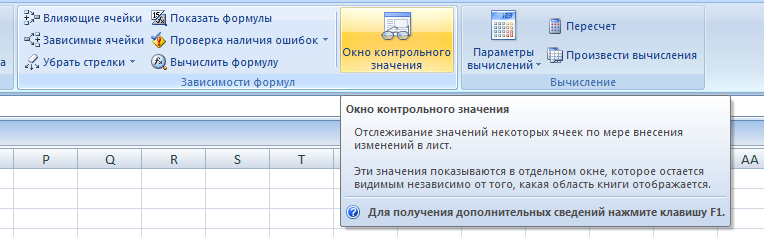
Як знайти?
Без зайвої води, щоб відкрити потрібно вибрати на стрічці завдань панель Формули розділ Залежності формул (тут же є кнопка показати формули) і відкрити «Вікно контрольного значення»
Де ви можете задати потрібну комірку, яку хочете контролювати кнопкою «Додати контрольне значення ...» Тепер у вікні відображається все потрібні дані по цьому осередку, в т.ч. формула і навіть її найменування
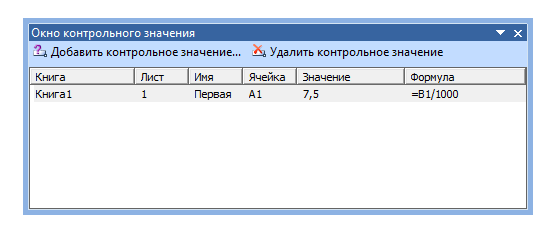
Відповідно вікно можна переміщати і змінювати розмір.
Вікно контрольного значення. Для чого по-справжньому стане в нагоді? Навігація і простота
По-перше, ви будете відслідковувати всі розрахунки, імена і значення відразу з безлічі листів. Коли таких листів штук 10, це неоціненно зручно.
По-друге, ви відстежуєте всі дані з декількох книг (файлів) відразу. Ви можете так само впорядкувати значення, клікнувши на заголовку стовпчика мишкою!
Вікно контрольного значення як зміст по листах
По-третє, це вікно - зручна навігація по листам і книгам. Подвійним лівим кліком на потрібному рядку ви можете швидко перейти на потрібну комірку.
Можна сказати, що це один з вбудованих способів змісту листів Excel, причому простіше і швидше за інших
Ми знаємо, що такий функціонал, як зміст в Excel не передбачений без макросу або танців з формулами. Вікно можна спорудити вставкою форм або надбудовою, але набагато приємніше, що таке рішення знайшлося.
P.S. Мені підказують, що подібне можна спорудити інструментом Камера - цікавий функціонал, розберуся і відпишуся!
Поділіться нашою статтею в ваших соціальних мережах: